Cambiar la página predeterminada en WordPress
Publicado: 2022-09-11Si desea cambiar la página predeterminada en WordPress, en realidad es bastante fácil de hacer. Todo lo que necesita hacer es iniciar sesión en su panel de administración de WordPress y luego ir a la sección "Configuración". A partir de ahí, deberá seleccionar la opción "Lectura". Una vez que esté en la página Configuración de lectura, deberá buscar la opción "Visualizaciones de la página principal ". De forma predeterminada, esta opción está configurada en "Tus últimas publicaciones". Sin embargo, puede cambiarlo fácilmente a "Una página estática". Si desea utilizar una página estática como su página predeterminada en WordPress, deberá seleccionar la opción "Página principal". Esta opción le permitirá seleccionar qué página desea utilizar como su página predeterminada. Una vez que haya hecho su selección, asegúrese de hacer clic en el botón "Guardar cambios" en la parte inferior de la página. ¡Eso es todo al respecto! Ha cambiado con éxito la página predeterminada en WordPress.
¿Cómo se cambia la página de inicio de WordPress desde la configuración del panel? Las opciones más populares son usar una página estática o mostrar las publicaciones más recientes como página de inicio. El siguiente enlace lo llevará a las opciones de personalización de su tema. Además, este artículo incluye instrucciones para crear una página de inicio o una página de publicación, que se puede asignar a una publicación específica. Después de elegir la configuración de la página de inicio, puede editar su página de inicio. Al configurar su sitio de WordPress, puede elegir una página de inicio estática o un tipo de publicación personalizada. Puede cambiar su página de inicio presionando el botón Publicar después de haberla definido.
Puede usar las opciones de personalización del tema para crear una página de inicio o una página de publicaciones de blog con este tema. En el siguiente ejemplo, pondría Inicio como el nombre de la página. Después de eso, seleccione el botón Publicar para crear una página de publicaciones de blog. No hay nada de malo en cambiar las páginas de inicio de WordPress, pero también se debe considerar establecer una página de publicaciones si su sitio web incluye artículos. Los pasos descritos en este tutorial también se pueden aplicar a los pasos de este tutorial.
Puede acceder a su tablero yendo a él. En caso de que te preguntes cuál es la apariencia, es la siguiente. Se puede personalizar un valor. Seleccione el menú, luego seleccione Principal, donde no hay otras páginas excepto las que ha agregado. Si lo hace, puede deshabilitar la página o el enlace.
¿Cómo cambio la página principal en WordPress?
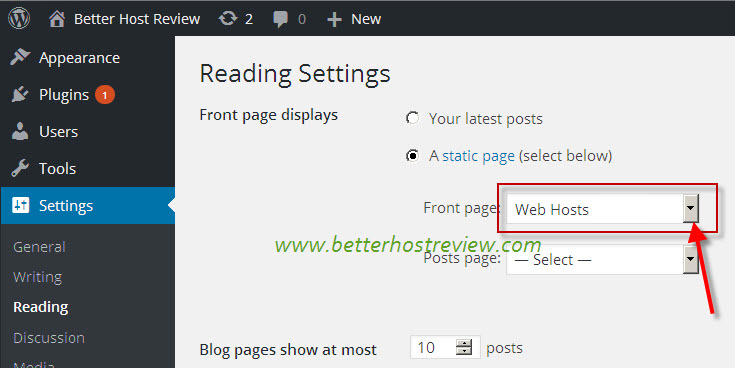 Crédito: www.betterhostreview.com
Crédito: www.betterhostreview.comPuede leer el contenido de su sitio yendo a Configuración > Lectura en la barra lateral izquierda. Una página estática se resalta con el botón de opción A junto a Su página de inicio. Cuando haga clic en el menú desplegable junto a la página de inicio, verá su nueva página como la página principal de su sitio web.
La primera página a la que llegará un visitante si ingresa una URL en su navegador es la página de inicio. Debido a que establece el tono de todo su sitio web, es fundamental que los propietarios del sitio sepan cómo personalizarlo y editarlo. WordPress proporciona una página de inicio y una página de blog separada para cada una de las páginas del sitio. Una gran cantidad de temas de WordPress tienen un diseño de página de inicio simple que se puede editar. Puede acceder a estas opciones desde el Personalizador de temas, usando las pestañas del menú o haciendo clic en cualquier área con un icono de lápiz azul para editarlo. Si su tema incluye varias plantillas para sus páginas, es posible que desee comenzar por explorarlas. Es posible agregar una variedad de diferentes tipos de contenido a su página de inicio utilizando el Editor de bloques.
Comience con un breve texto que describa su sitio web y cómo ayudará a las personas con sus búsquedas en línea. Si desea agregar color a su párrafo, puede hacerlo yendo a la página de configuración de Color. Es probable que también incluya algunas imágenes en su página de inicio. Las páginas deben elegirse desde el panel de administración de WordPress después de haber seleccionado la página de inicio. A medida que escribe, es tan simple como presionar el botón Agregar al texto. Si el texto es un párrafo, se hará así por defecto, pero puedes añadir un título o encabezado. Con este tipo de texto se pueden crear listas numeradas o con viñetas, o texto en negrita o cursiva.

El nuevo tema predeterminado de WordPress , Twenty Twenty-One, está diseñado para ser adaptable y funcionar bien en una amplia gama de tipos de sitios web. Todos los 'bloques' de la aplicación son diseños de bloques predefinidos que puede personalizar para satisfacer sus necesidades específicas. Puede agregar fotos y otros medios a su página haciendo clic en el botón Agregar medios. Al hacer clic en el botón Agregar al menú, puede agregar páginas al menú. Como resultado, hay más enlaces a su navegación sin saturarla. Se puede crear un menú de estilo desplegable anidando algunos elementos debajo de otros. El pie de página, la barra lateral y la parte superior de la página son opciones populares.
¿Cuál es la página predeterminada de WordPress?
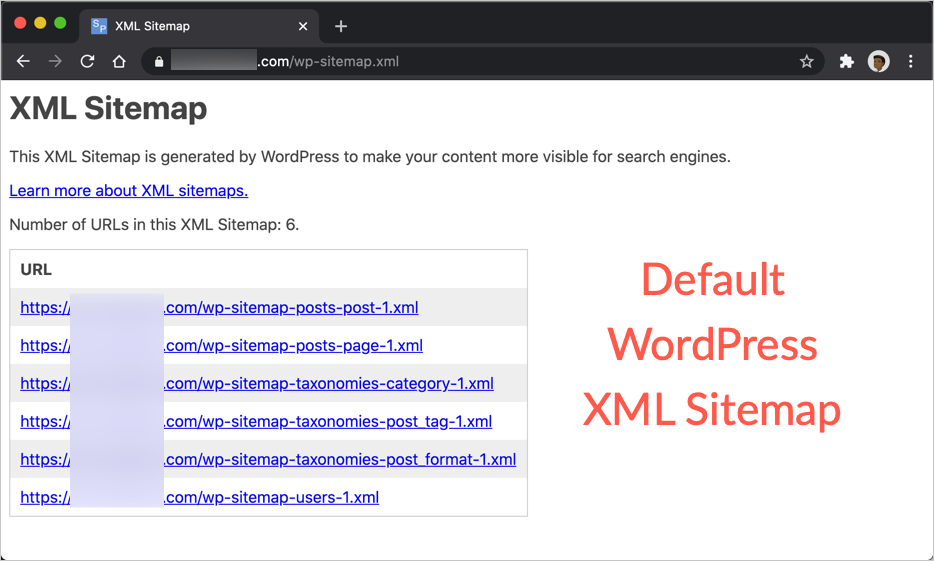 Crédito: www.webnots.com
Crédito: www.webnots.comLa página predeterminada de WordPress es la página de inicio. Esta es la página que los visitantes verán cuando visiten su sitio por primera vez. Puede cambiar la página predeterminada de WordPress yendo a Configuración> Página de lectura en el área de administración de WordPress.
WordPress Cambiar la URL de la página de inicio
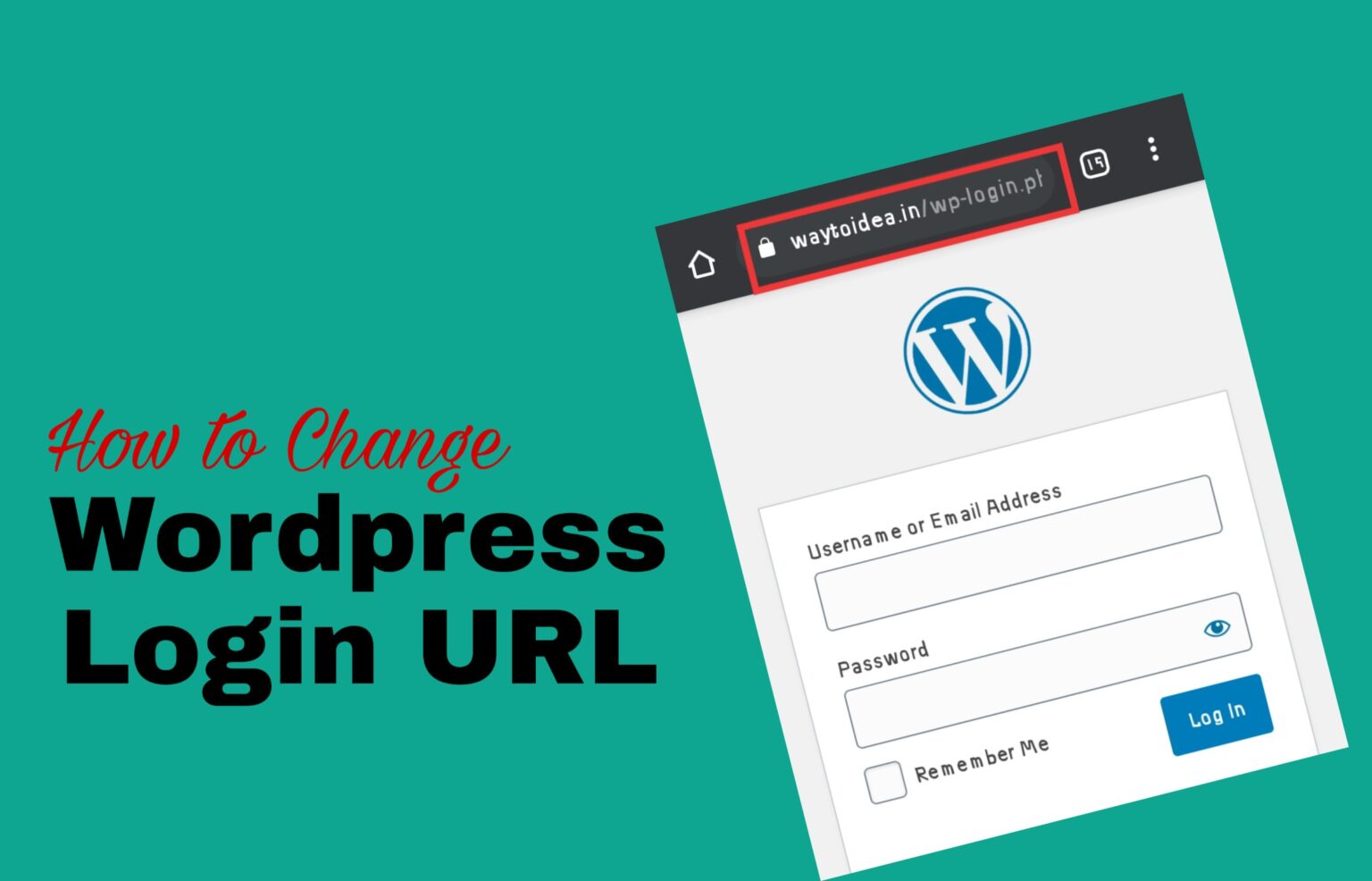 Crédito: www.waytoidea.com
Crédito: www.waytoidea.comVaya a Configuración | General para implicar su tablero de WordPress. Puede cambiar las URL de su sitio de WordPress aquí si desea utilizar los cuadros 'Dirección de WordPress' y 'Dirección del sitio'. La mayoría de los sitios web tendrán la misma URL que su nombre de dominio. A continuación, puede hacer clic en el botón 'Guardar cambios' para guardar los cambios.
Tiene dos opciones para cambiar el funcionamiento de WordPress. Para realizar cambios, simplemente vaya a Configuración. Es posible que deba cambiar esta configuración si está moviendo su sitio web de WordPress a un nuevo servidor o probando una nueva estructura. Si tiene problemas para acceder a su panel de control de WordPress, puede permitir que WordPress intente determinar la dirección correcta de WordPress utilizando el indicador RELOCALIZAR en los campos de nombre de usuario y contraseña de WordPress. Con phpMyAdmin, también puede cambiar fácilmente la configuración de URL de WordPress en la base de datos de WordPress directamente.
Cómo cambiar la URL de inicio para su blog de WordPress
Si desea cambiar la URL de inicio de su blog de WordPress, vaya a la pestaña Configuración y seleccione Editar Editar junto a la URL de la página . Al hacer clic en el botón Actualizar en el cuadro de diálogo URL de la página, puede confirmar la redirección. Si desea cambiar la URL de inicio después de crear la redirección, ingrese la nueva dirección en el menú desplegable Dominio y haga clic en el botón Actualizar.
Página de inicio de WordPress
La página de inicio de WordPress es la primera página que verán los visitantes de su sitio web de WordPress. Puede usar la página de inicio para dar la bienvenida a los visitantes, darles una descripción general de su sitio web o mostrar las últimas publicaciones de su blog.
Debe incluir una página de inicio en su sitio web o blog si sus visitantes podrán verla. Las páginas de inicio dinámicas y estáticas son las más utilizadas, pero no son las únicas. Su sitio web se beneficiará de una variedad de diferentes tipos de gráficos, así que tome la decisión correcta sobre cuál usar. Siguiendo estos pasos, podrá crear un sitio web personalizado usando WordPress. Su página de inicio de WordPress puede ser cualquier cosa en su sitio; puede ser una página destacada, una barra lateral o un menú. Se puede usar un complemento para crear una página de inicio personalizada. Más de un millón de sitios web usan OptinMonster, el mejor plugin de generación de prospectos de WordPress. WPForms es uno de los complementos de formularios de WordPress más fáciles de usar del mercado.
Cómo cambiar su página de inicio de WordPress
La página de inicio de su sitio web puede ser diferente según su tamaño, ya sea una pequeña empresa o un gran blog. Si desea contar una historia única o interesante, también se puede utilizar una página de inicio personalizada . Este artículo lo guiará a través del proceso de cambio de la página de inicio de WordPress, así como también le dará algunas ideas para otras páginas que le gustaría ver.
